使用章節將 Audible 轉換為 MP3 的簡易指南
用戶嘗試學習方法的兩個最可能的原因 將 Audible 轉換為帶有章節的 MP3 可能是設備存儲空間不足以及使用原始 Audible 格式時可能遇到的限制。 但是,如果將書籍轉換為可訪問的格式,則將支持並可能支持離線播放和更多服務。
讓我們在這篇文章中學習可用於將 Audible 轉換為 MP3 的過程的方法。 下面還將解釋如何使用這些方法的分步指南。
內容指南 第 1 部分。您可以下載有關 Audible 的章節嗎?第 2 部分。如何將 Audible 在線轉換為 MP3?第 3 部分。 將 Audible 轉換為帶有章節的 MP3 的最佳方法部分4。 結論
第 1 部分。您可以下載有關 Audible 的章節嗎?
將有聲讀物下載到章節中實際上是您可以在 Audible 中執行的服務之一。 但是您必須注意,這並不適用於所有項目。 您的有聲讀物必須有 12 小時或更長的時長,才能分成章節。 將它們保存到部分的過程非常方便,只需幾個步驟即可,主要集中在更改 Audible 的設置。
在您想要將 Audible 轉換為帶有章節的 MP3 之前,在您的設備上下載 Audible 書籍。 然後您可以在 Audible 應用程序上設置分部下載功能。 讓我們檢查下面必須遵循的程序。
在電腦上下載有聲讀物
- 使用您的瀏覽器,然後只需鍵入“即可導航到 Audible 官方網站Audible.com“。
- 轉到圖書館部分,然後查找通常位於書籍封面照片左側的三角形按鈕。
- 這將顯示您必須選擇放置在所需特定部分之後的“下載”按鈕的選項。

在適用於 Windows 的 Audible 應用程序中按部分下載
- 打開您的 Audible 應用程序並直接進入“設置”部分。 這可以通過單擊類似齒輪的按鈕來完成。
- 瀏覽頁面,直到看到“下載”部分。 從那裡,切換“按部分下載庫”旁邊的滑塊按鈕以啟用該功能。
- 選擇您要下載的有聲讀物,它現在將分成章節。
在 iOS 設備的 Audible App 中按部分下載
- 點擊屏幕右下角的個人資料按鈕。
- 點擊右上角的齒輪圖標。
- 點擊數據和存儲。
- 在“按部分下載”下,點擊多部分。
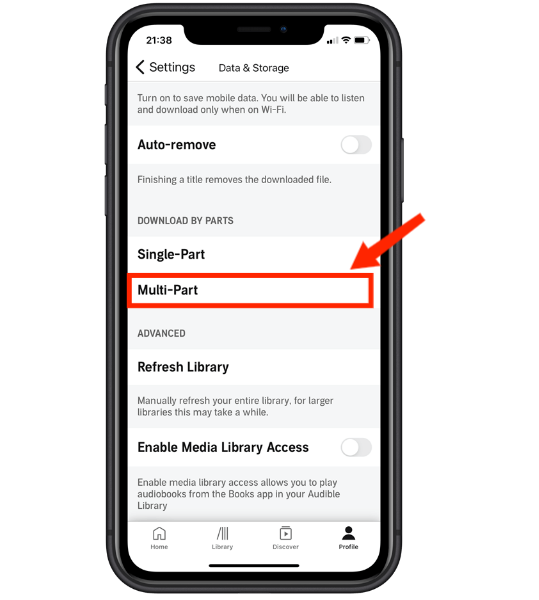
在適用於 Android 的 Audible 應用程序中按部分下載
- 運行安裝在您的 Android 設備上的 Audible 應用程序,然後轉到“設置”窗口。
- 在此處的部分中,選擇下載設置。
- 之後,單擊下一步的多部分下載。
如果您的有聲讀物短於 12 小時的要求,那麼您無法將它們拆分並下載到章節中。 但是,如果您真的很想將 Audible 轉換為帶有章節的 MP3,我為您提供了一個解決方案,它將在本文接下來的部分中進行解釋。
第 2 部分。如何將 Audible 在線轉換為 MP3?
對於將 Audible 轉換為 MP3 的過程,您可以在線進行。 當您瀏覽網絡並蒐索在線 Audible 轉換器時,您肯定會得到很多結果,但您當然不確定其中哪些是好的和可靠的。 您可能會得到有用的,但也有可能最終得到更糟糕的,包含病毒、廣告和隱藏費用。 為了幫助您選擇將 Audible 轉換為 MP3 在線章節的最佳工具,我在此處列出了 Audible 用戶的首選。
在線音頻轉換器
只要您有有效的互聯網連接,就可以免費使用 Audio Converter Online。 該工具可輕鬆用於將 Audible 文件轉換為多種輸出格式,包括 MP3、M4A、WAV、FLAC 等。 除此之外,您有權對輸出設置進行更改。 您可以調整比特率、頻率、頻道數量和音頻質量。 Audio Online Converter 可以接受來自您的 PC、Dropbox 或 谷歌驅動器 和添加文件的 URL。
由於 Audio Online Converter 在線工作,您必須擔心您的文件被洩露並被他人訪問。 幸運的是,此工具可確保所有上傳的文件在處理後立即在其係統中刪除。 使用此在線 Audible 轉換器可以極大地保護您的隱私。 現在,如果您有很多有聲讀物文件要同時將 Audible 轉換為帶有章節的 MP3,批量轉換也包含在此工具的功能中。
要清楚地了解這些步驟,請參閱以下步驟。
- 首先,單擊出現在其界面上的打開文件按鈕並開始上傳有聲讀物。 (提示:轉換器最多只能處理 10 MB 大小)
- 從選擇欄中顯示的輸出格式中,選擇 MP3,然後根據您的喜好調整質量設置。
- 要將 Audible 轉換為帶有章節的 MP3,請單擊底部的轉換按鈕,然後等待幾分鐘,直到完成。
- 最後,點擊下載按鈕將所有轉換後的 Audible 文件保存在您的計算機上。
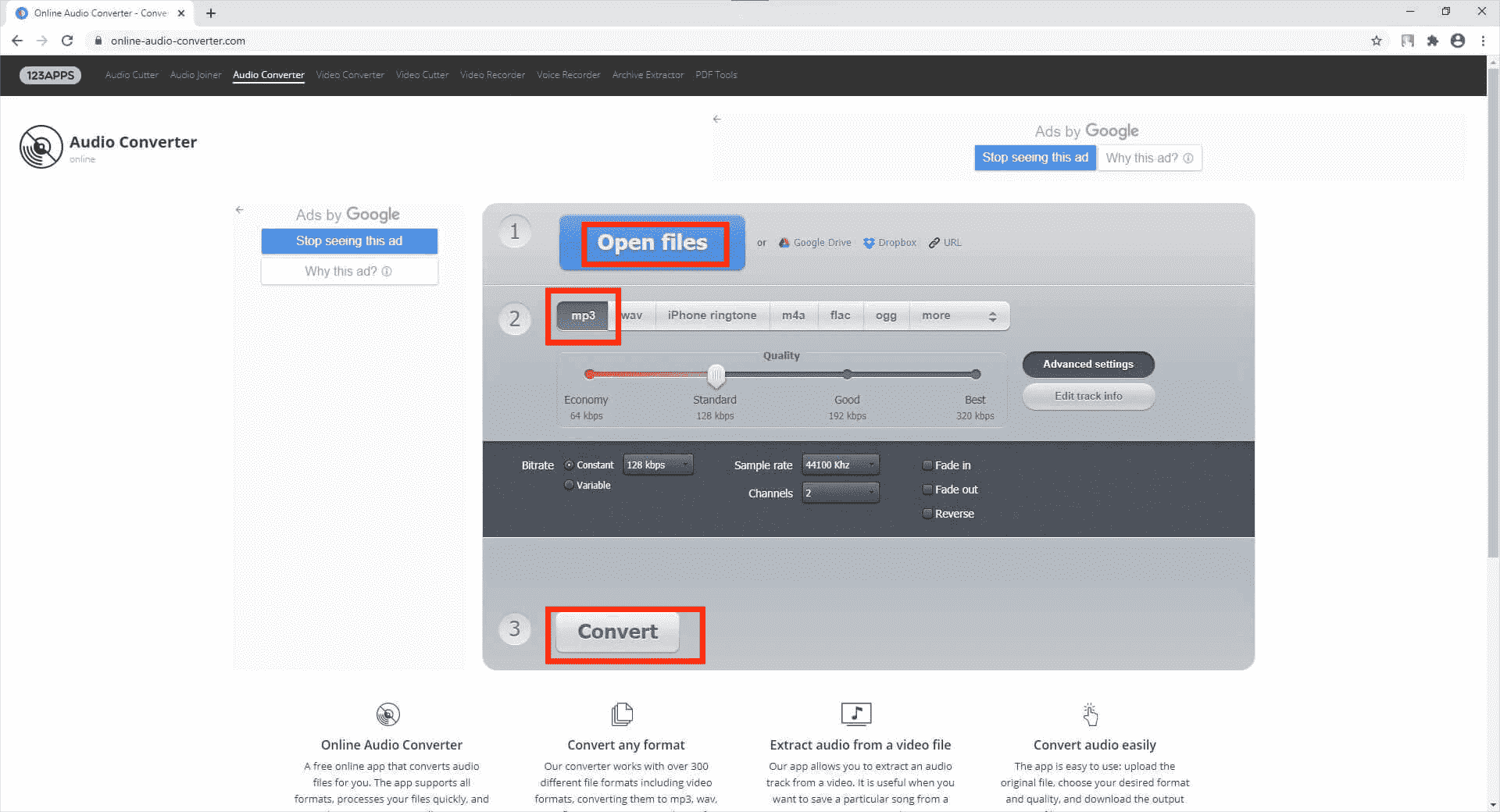
第 3 部分。 將 Audible 轉換為帶有章節的 MP3 的最佳方法
將 Audible 轉換為帶有章節的 MP3 的過程是一個非常重要的過程,因為並非所有音樂播放器都能夠閱讀 Audible 書籍的原始格式。 這意味著您將受限於可用於流式傳輸文件的設備數量和類型。 如果您有某種設備,您知道它可以提供良好的音質怎麼辦? 如果沒有將標題轉換為可訪問的格式,您如何使用它來播放標題?
這就是將 Audible 轉換為帶有章節的 MP3 的過程的重要性的時候。此外,這對擁有大量圖書收藏的用戶更有幫助。 想像一下有聲讀物一個一個地分成章節,會不會太累了吧? 像這樣的情況需要您從專業的 Audible 轉換器和分配器獲得幫助。 在此過程中,請務必注意您購買和下載的書籍是 AA/AAX 格式,由於對它們進行了加密的 DRM 複製保護,因此很難在 Audible 之外訪問。 因此,您必須擁有的工具應該既能夠刪除 DRM 又能夠轉換輸出格式。 有了這個,我建議使用 AMusicSoft 音訊轉換器. 這個工具在很多方面都非常出色,我將在下面詳細列出它們。
- AMusicSoft可以 打破 Audible 的 DRM,使它們不受保護的文件為等待它們的任何進程做好準備。
- 它可以將書籍轉換成 MP3、WAV、FLAC 和 M4A 的輸出格式。
- 具有更快的工作速度,讓您在最快的時間內完成整個過程。
- 即使在所有過程之後也能提供高品質的聲音。
- 可以幫助將轉換後的 Audible 書籍下載到您的計算機中並將它們保存為本地文件,從而可以 在 PC 上收聽 Audible 並使用任何媒體設備流式傳輸書籍。
- 具有非常清晰的界面,使用戶更容易了解其功能和特性。
現在讓我們來看看使用 AMusicSoft Audible Converter 將 Audible 轉換為 MP3 的簡單步驟。
步驟 1:首先,必須先在您的裝置上下載、安裝並啟動 Audible Converter 應用程式。在瀏覽器中搜尋 AMusicSoft 官方頁面,然後點擊 Audible Converter 下的下載按鈕。
步驟 2:接下來,點擊 AMusicSoft 指定的區域後,從庫中選擇有聲書籍,將它們加入轉換器中。

第 3 步:選擇 MP3 格式,然後選擇目標文件夾。

第 4 步:要開始將 Audible 轉換為帶有章節的 MP3 的過程,請點擊轉換按鈕。 通過單擊上方的已轉換選項卡檢查有聲讀物的轉換進度。

部分4。 結論
在這篇文章中,您了解到在將 Audible 轉換為帶章節的 MP3 的過程中有多個選項可供選擇。 其中,最簡單最可靠的是 AMusicSoft 音訊轉換器. 該工具將使您受益最大,並且它將允許無限流式傳輸有聲書籍,而無需考慮任何限制。
人們也讀
Robert Fabry 是一位熱心的部落客,也是一位熱衷於科技的愛好者,也許他可以透過分享一些技巧來感染你。他也對音樂充滿熱情,並為 AMusicSoft 撰寫過這些主題的文章。